WhatsAppを使用して友人や家族と定期的に連絡を取り合っている場合は、WhatsAppをGoogleドライブにバックアップする方法を学ぶ必要があります。 最も人気のあるクラウドストレージサービスとして、GoogleドライブはiPhoneとAndroidの両方の電話で利用でき、WhatsAppのチャット履歴を保存できます。
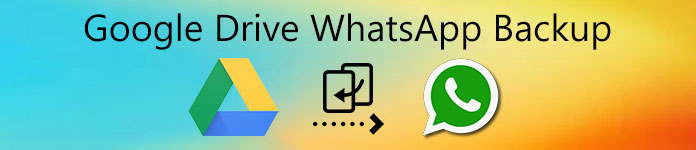
WhatsAppで自動バックアップ機能をオンにするにはどうすればよいですか? WhatsAppをGoogleドライブにバックアップするための制限はありますか? プロセスの詳細と、記事からの最良の代替案を学ぶだけです。
- パート1:WhatsAppをGoogleドライブにバックアップする方法
- パート2:バックアップWhatsAppに代わる最高のGoogleドライブ
- パート3:GoogleドライブへのWhatsAppバックアップに関するFAQ
パート1:WhatsAppをGoogleドライブにバックアップする方法
WhatsAppをGoogleドライブにバックアップするには、Googleドライブアカウントと十分なストレージ容量が必要です。 Gmailまたはその他のGoogleサービスを登録すると、15GBのGoogleドライブの無料ストレージを利用できます。 知っておくべき詳細なプロセスは次のとおりです。
iPhoneまたはAndroidフォンでWhatsAppアプリを起動します。 バックアップ機能はiPhoneとAndroidの両方で利用できます。 携帯電話でも同様のプロセスがあります。
をタップ メニュー 三点ボタンのボタン。に行きます 設定 メニュー。 を選択します チャットバックアップ オプションから チャット WhatsAppメッセージとメディアファイルをバックアップするオプション。
選択する Googleドライブの設定 オプションを選択し、Googleアカウント、パスワード、およびその他の情報を入力します。 に戻る チャットバックアップ 画面をタップします バックアップする オプションを選択します。
WhatsAppをGoogleドライブに自動的にバックアップします。 メッセージとメディアファイルをクラウドサービスにバックアップしたら、アカウントにログインしてファイルを確認できます。
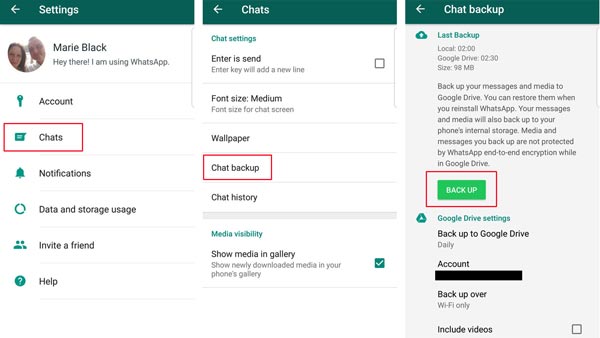
注:手動でバックアップするだけでなく、WhatsAppからGoogleドライブにファイルを自動的に保存することもできます。 に移動します 設定 アプリと選択 チャットバックアップ オプションから チャット WhatsAppメニューのオプション。 その後、あなたはで周波数を設定することができます Googleドライブにバックアップする のセクションから無料でダウンロードできます。
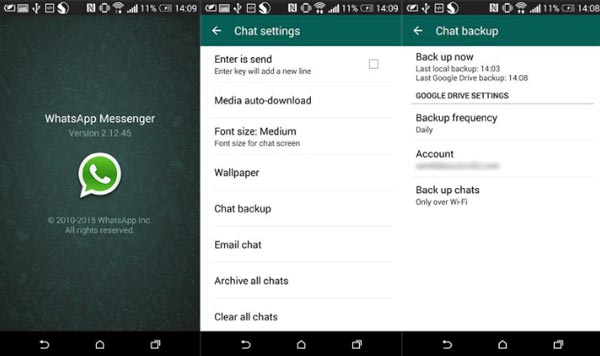
あなたが必要があるかもしれません: GoogleドライブからiPhoneにWhatsAppを復元する方法
GoogleドライブでのWhatsAppバックアップに関するヒント
- WhatsAppファイルをGoogleドライブにバックアップしたら、WhatsAppからファイルを削除して、より多くのスペースを解放できます。 パソコンのブラウザからGoogleドライブにアクセスし、 Appsの管理、バックアップを見つけて、をクリックします オプション ボタンを選択 非表示のアプリデータを削除する.
- WhatsAppバックアップをXNUMX年以上更新していない場合は、自動的に削除されます。 WhatsAppをGoogleドライブに手動でバックアップする必要がある場合でも、ファイルを自動的に同期する必要がある場合でも、iPhoneまたはiPadを良好なインターネット接続に接続する必要があります。
- Googleドライブで新しいWhatsAppバックアップを作成する限り、古いバックアップは上書きされます。 別の世界では、同じGoogleドライブに複数のバックアップを保持することはできません。
- WhatsAppチャット履歴にアクセスする唯一の方法は、携帯電話のGoogleドライブからバックアップを復元することです。 バックアップしていないファイルがある場合は複雑になるはずです。
パート2:バックアップWhatsAppに代わる最高のGoogleドライブ
WhatsAppを簡単にバックアップするためのGoogleドライブの代替手段はありますか? ファイルの上書きやインターネット接続など、Googleドライブの制限により、 ApeaksoftWhatsApp転送 バックアップファイルに代わる最良のGoogleドライブです。 これにより、WhatsAppチャット、写真、ビデオ、PDF添付ファイルなどをバックアップできます。さらに、WhatsAppメッセージをプレビューして、必要なデータを正確に復元できます。
- GoogleドライブなしでWhatsAppをHTMLまたはCSVファイルとしてバックアップします。
- ネットワークのないコンピューターでWhatsAppチャット履歴を保持します。
- iOS18以前を実行しているすべてのiPhoneおよびiPadデバイスをサポートします。
- すべてのテキストチャット、絵文字、ボイスメッセージ、およびビデオクリップをエクスポートします。
- WhatsAppバックアップを保護するためにパスワード暗号化を追加します。
GoogleドライブなしでWhatsAppをバックアップする方法
Apeaksoft WhatsApp Transferをダウンロードしてインストールすると、コンピューターでプログラムを起動して、 WhatsApp 転送 Googleドライブの代替としてWhatsAppをバックアップするオプション。

セットアップボタンをクリックすると、セットアップが開始されます バックアップ ボタンを押して、元のUSBケーブルでiPhoneをコンピュータに接続します。 iPhoneが検出されると、に表示される名前が見つかります ソース のセクションから無料でダウンロードできます。

動画内で ターゲット セクションをクリックし、XNUMXつのドットボタンをクリックして、GoogleドライブなしでWhatsAppをバックアップするための特定のフォルダを選択します。 確認することもできます バックアップ暗号化 パスワードを設定します。

準備ができたら、をクリックできます バックアップを開始します ボタンをクリックして、WhatsAppファイルのバックアップを開始します。 完了すると、 終了 画面をクリックし、 バックアップリストを表示する ファイルを確認するためのリンク。

パート3:GoogleドライブへのWhatsAppバックアップに関するFAQ
1. WhatsAppバックアップをGoogleドライブからiCloudに転送できますか?
いいえ。WhatsAppバックアップをGoogleドライブからiCloudに直接転送することはできません。 ただし、WhatsAppバックアップをGoogleドライブからAndroid携帯に復元することはできます。 その後、 チャットをAndroidからiPhoneに転送する サードパーティのツールを使用します。 その後、インターネットを介してiPhoneのiCloudにWhatsAppをバックアップできます。
2. GoogleドライブのWhatsAppバックアップを削除するにはどうすればよいですか?
GoogleドライブのWhatsAppバックアップを削除するには、ブラウザでGoogleドライブを開き、WhatsAppのバックアップに使用したアカウントにサインインします。 次に、 Appsの管理 からのページ 設定 ページ。 を見つけます WhatsAppメッセンジャー アプリをクリックし、 オプション ボタン。 を選択 非表示のアプリデータを削除する ファイルを削除するオプション。
3. Googleドライブで目的のWhatsAppバックアップを見つける方法は?
GoogleドライブでWhatsAppバックアップファイルを直接見つけることはできません。 WhatsAppバックアップファイルを見つけたら Appsの管理 Googleドライブのページでは、コンテンツを直接開いたり表示したりすることはできません。 代わりに、事前にファイルをiPhoneまたはAndroidフォンに復元する必要があります。
まとめ
iPhoneとAndroidの両方の電話でWhatsAppをGoogleドライブにバックアップする方法を理解する必要があります。 WhatsAppにはWhatsAppファイルをバックアップする機能がありますが、常に機能するとは限りません。 Apeaksoft WhatsApp Transferは、チャット履歴のバックアップに代わる最良の方法です。




